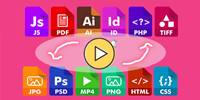格式工厂(格式工厂转换器)是一款视频格式转换器。小巧的软件、超多的兼容格式、强大的互转功能。格式工厂可以将任何音频、视频、图片转换成你所需求的格式并且不必担心转后掉帧或清晰度下降等情况。
格式工厂(格式工厂转换器)是一款视频格式转换器。小巧的软件、超多的兼容格式、强大的互转功能。格式工厂可以将任何音频、视频、图片转换成你所需求的格式并且不必担心转后掉帧或清晰度下降等情况。

相关推荐
| 相关软件 | 版本说明 | 下载地址 |
|---|---|---|
| 万能格式转换器 | 官方版 | 查看 |
| 小丸工具箱 | 中文版 | 查看 |
| 剪映专业版 | 官方版 | 查看 |
| HandBrake | 官方版 | 查看 |
| 蜜蜂剪辑 | 官方版 | 查看 |
| 会声会影X5 | 官方版 | 查看 |
软件功能
1、【图片格式转换】
支持多种图片格式转换,自由修改图片分辨率、比例;支持格式:jpg、png、heic、jpeg等
2、【视频格式转换】
支持全格式视频任意转换,自由设置修改视频分辨率、码率、帧率等;支持格式:mp4、m4v、mkv、mpg、ts、mpeg、mov、wmv、asf、avi、vob、flv等
3、【视频去水印】
导入视频,框选需要去除的水印位置,一键轻松去除视频水印
4、【视频剪辑】
支持视频时长裁剪、画面裁剪、分割、变速、倒放、视频音频合并、添加文字、动画与特效等各种视频剪辑功能
5、【音频格式转换】
专业音频格式转换设置,让音频转换后保持原始音质,支持格式:wav、mp3、aac、m4a、flac等
6、【视频压缩】
支持1%-100%无极限压缩,多种视频格式全支持
7、【提取音频】
从视频中提取各种格式的音频、操作简单方便,保持原版声音采样率、比特率,支持添加淡入淡出等
8、【GIF处理】
支持将各种格式的视频转换为超清GIF动图,个性化制作自己心仪的GIF
软件特色
1、支持多种格式
格式工厂的视频支持格式十分广泛,从常用格式到iPhone/iPod/PSP等多媒体指定格式,几乎囊括了所有类型多媒体格式;
2、弹性提升
格式工厂可让多媒体文件弹性“减肥”或“增肥”(即提高或降低视频的清晰度,帧率等);
3、修复功能
在转换过程中,格式工厂可修复某些意外损坏的视频文件;
4、图片转换
格式工厂可进行图片转换,支持图片文件缩放,旋转,水印等功能;
5、DVD抓取
格式工厂可进行视频抓取,用户可通过此功能轻松备份DVD到本地硬盘;
安装步骤
1、首先你需要在本站下载格式工厂官方安装包,下载完成后得到FormatFactory_setup4.4.1.0.exe安装文件,双击exe文件进入格式工厂安装界面,如下图所示,安装界面很简单,我们来进行安装操作。

2、你有两种方式来安装格式工厂软件,你可以直接点击一键安装选项,软件会默认安装到系统C盘中,或者点击界面中的更改路径选项,然后在弹出的选项框中选择合适的安装位置,选择完成后在界面下方还有附加的桌面快捷方式和添加快捷启动栏两个选项,这个可以方便用户快速的找到并打开软件,建议你保留,最后再点击一键安装选项。(C盘为系统盘,软件过多会导致电脑运行变慢,所以软件一般选择其他盘进行安装。)
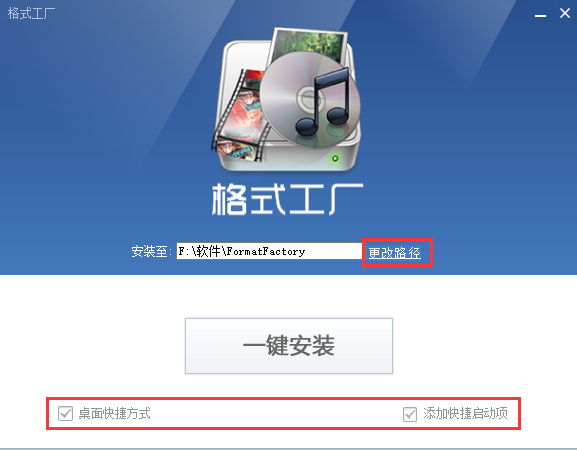
3、你点击一键安装选项后,格式工厂软件就开始安装了,如下图所示,你只需要等待安装进度条完成就可以进入下一个界面,安装速度是很快的,耐心等待即可。
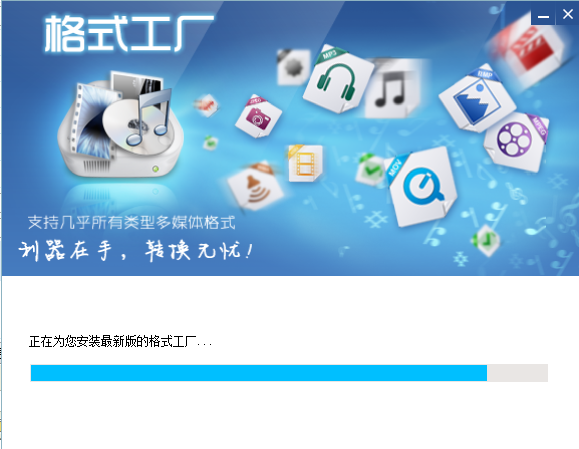
4、格式工厂软件安装进度条完成后,进入下图中的界面,在界面中有添加到右键菜单选项,可以方便用户快速代开软件进行使用,在界面下方还有附加的下载选项,你如果不需要的话可以取消勾选,然后点击界面下方的下一步。
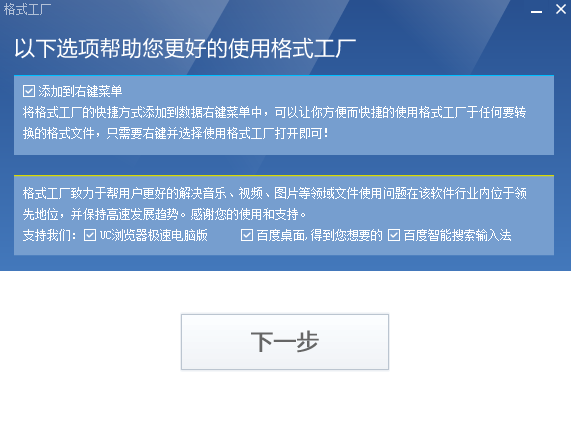
5、格式工厂软件安装完成,如下图所示,表明格式工厂软件已经成功安装到你的电脑上,然后点击界面的立即体验选项,就可以关闭安装界面打开软件进行体验了。
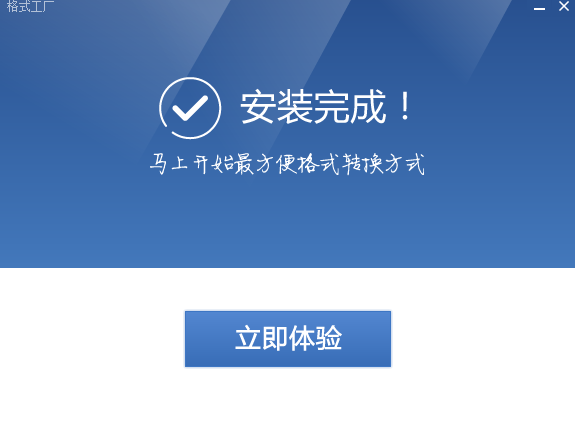
FAQ
F:格式工厂是否需要注册?
Q:格式工厂不需要注册、不收费,可直接使用!
F:如何更新格式工厂?
Q:在软件界面点击“帮助”---“检测新版本”,即可查看最新版本进行升级
F:如何设置输出文件地址?
Q:(1)第一步:点击“任务”---“选项”:
(2)第二步选择目标地址即可
F:使用“所有转到RMVB”时,总是出现“Fail to decode”的提示怎么办?
Q:格式工厂转RMVB使用的是系统安装的解码器来解码,而格式工厂只自带几种常见的解码器,这时就需要用户自行安装这类文件的解码器,确保Windows Media Player能播放才行,你可以安装个“完美解码包”。
F:怎样用格式工厂制作VCD/DVD?
Q:目前格式工厂只提供文件格式的转换,还不支持刻录,你可以先用所有转到MPG转换成一些刻录软件能识别的格式,再用他们制作。
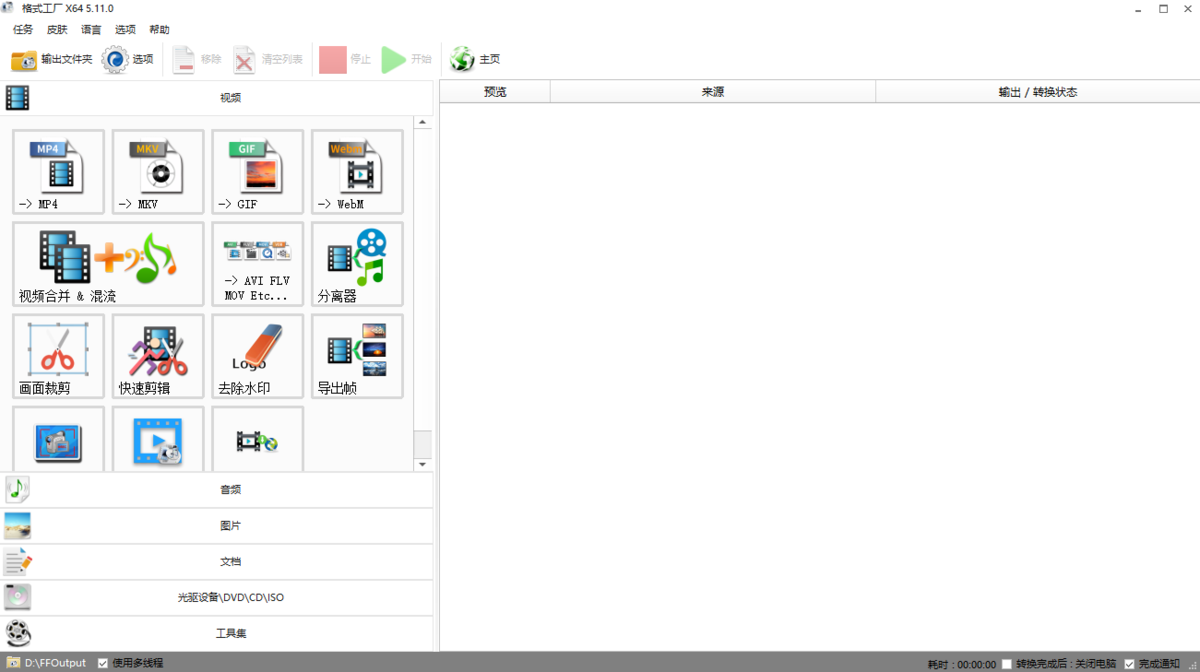
F:格式工厂怎么截取视频?怎么剪辑视频?
Q:(1)首先你需要在本站下载安装好格式工厂软件,然后打开进入主界面,如下图所示,在界面的左侧为多种转换类型,你可以点击选择想要转换完成的格式,小编以MP4格式为例,点击界面中的MP4选项,然后进入该界面。
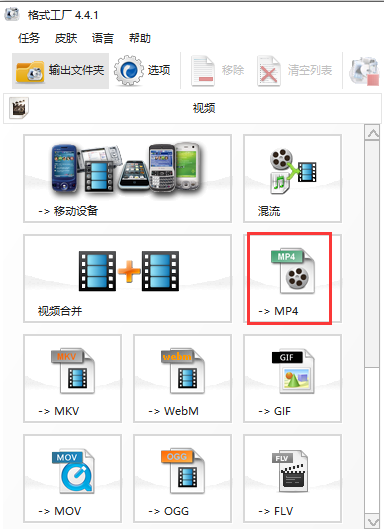
(2)进入到MP4界面后,你需要先将视频文件添加到软件中,点击下图中的添加文件选项,然后将视频文件导入进来。导入完成后在界面就会显示出刚添加进来的视频文件。然后我们进行下一步操作。
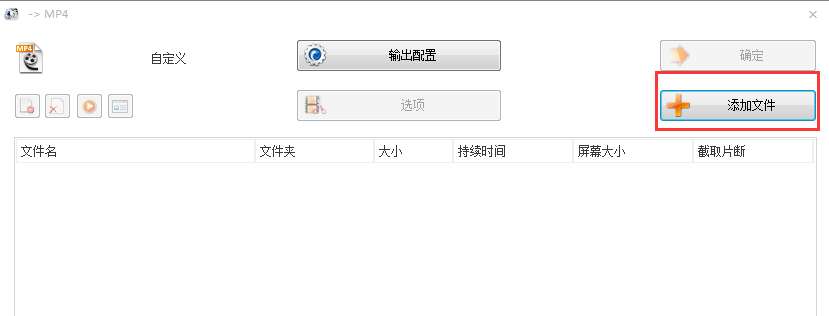
(3)先点击添加进来的视频文件,然后再点击文件上方的选项,或者鼠标右键点击视频文件,在弹出的菜单栏中点击选项,然后进入视频文件剪辑窗口,接下来我们开始剪辑视频文件。
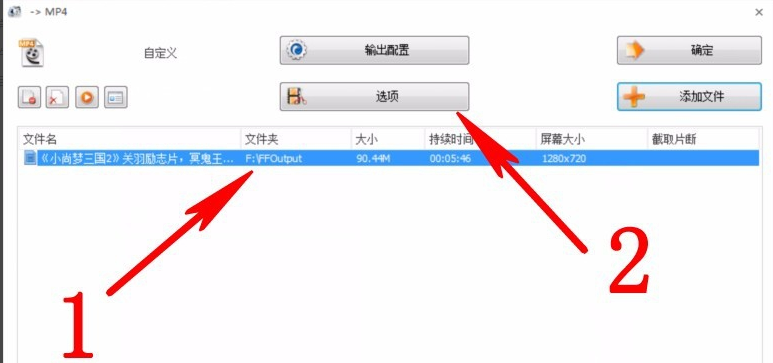
(4)你可以通过两种方式来剪辑视频,方法一:如下图所示,在界面下方有开始时间和结束时间两个选项,我们可以自行填写好开始时间和结束时间,填写完成后就可以进行剪辑了。方法二:点击时间轴选需要剪辑的位置,然后点击【开始时间】选择好开始时间,再点击时间轴选好结束时间点击【结束时间】,然后剪辑位置就选好了,最后点击确定。
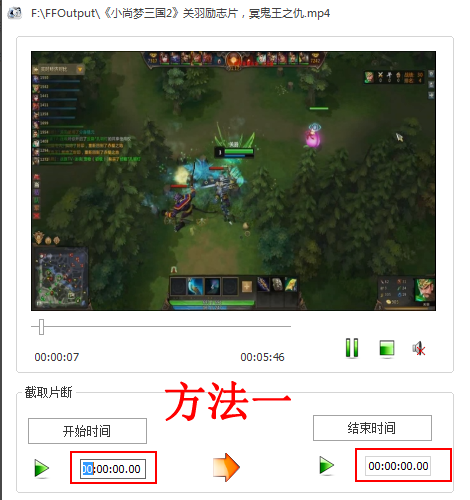
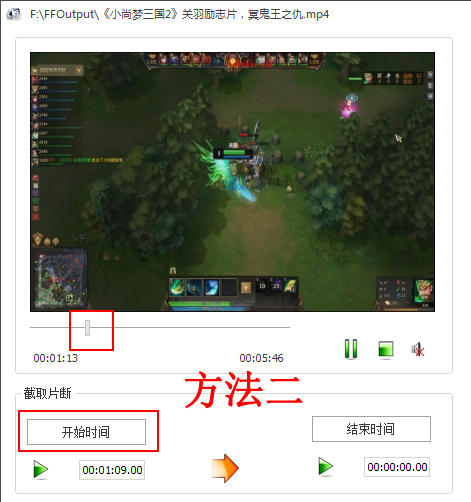
(5)视频剪辑设置完成后,点击确定进入下图中图一的界面,我们再点击界面上的的确定按钮就可以返回到格式工厂软件的主界面,在界面右侧会出现一个任务栏,这个就是你添加进来的剪辑设置完成后视频文件,然后我们点击界面上方的开始选项就可以了。
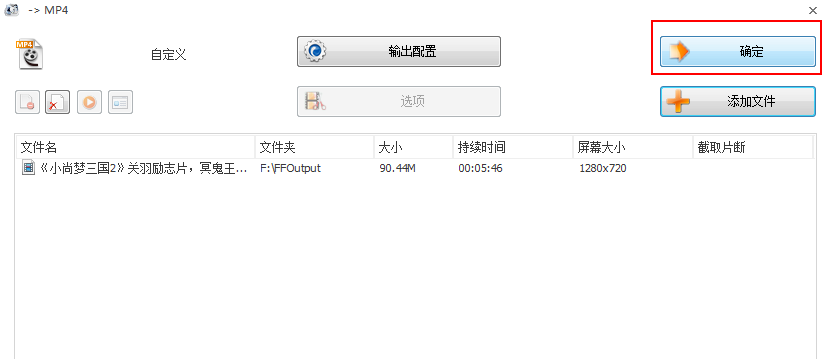
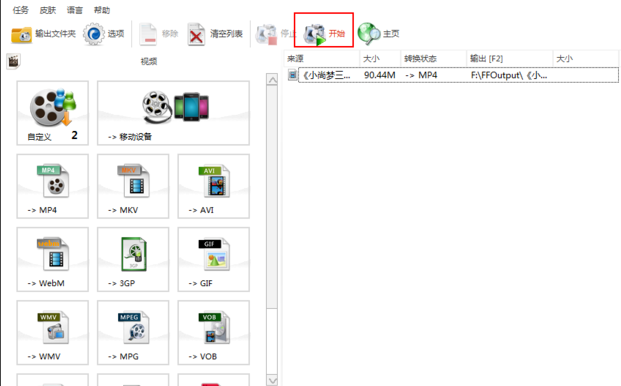
你耐心等待进度条完成后就表明视频已经剪辑成功的,我们可以点击界面左上角的输出文件夹选项,就可以找到刚刚完成的视频。是不是很简单呢,赶紧来试试吧。
F:格式工厂转的视频的清晰度如何调整?怎么改变视频的大小?
Q:(1)首先你需要打开格式工厂主界面后选择想要输出的视频文件格式点击后进入设置界面,我们点击界面上方的输出配置选项,在这里可以设置视频的清晰度以及视频大小。如下图所示,预设配置选“AVC高质量和大小”,此基础上进一步修改。
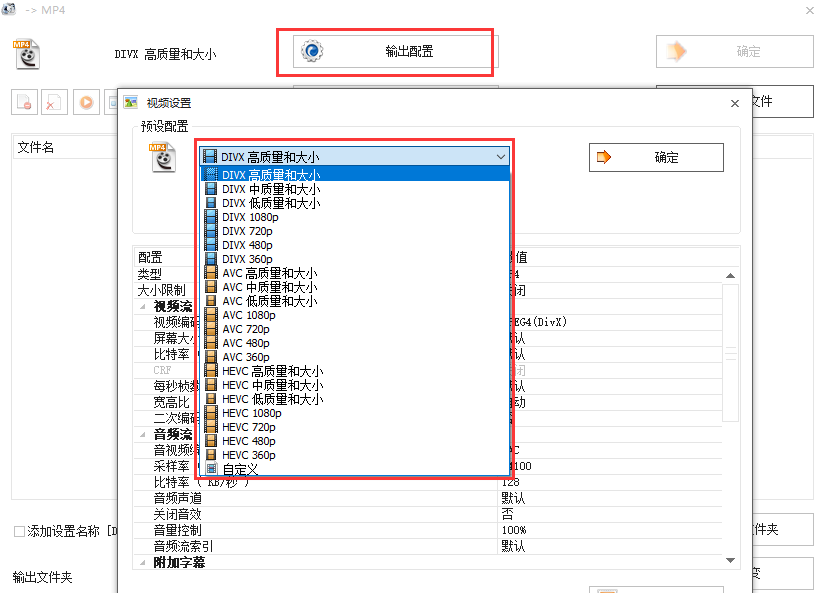
(2)接下来设置视频大小限制,这里你可以选择合适的视频大小,然后再设置视频编码选项,选择AVC。
(3)然后就可以设置屏幕大小,通俗来说就是屏幕的分辨率。注意按原画面大小选择,不要小于原画。
(4)最后就来设置比特率大小。格式工厂16000,对于多数情况下是足够了。比特率越小,文件视频处理后越小,如果比特率小于一定的值影响视频的画质,所以这里你一定要选择合适的比特率大小。
按照上面的参数设置完成后,就可以改变视频文件的大小以及视频文件的清晰度。是不是很简单呢,赶紧来下载使用吧。
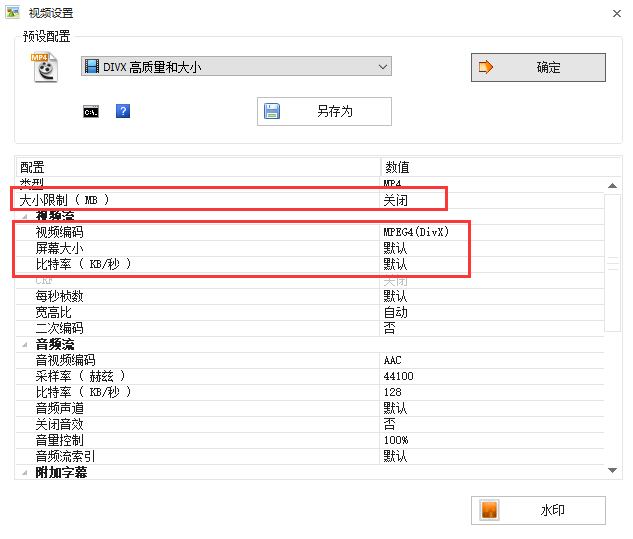
支持情况
1.所有类型视频转到MP4/3GP/MPG/AVI/WMV/FLV/SWF。
2.所有类型音频转到MP3/WMA/AMR/OGG/AAC/WAV。
3.所有类型图片转到JPG/BMP/PNG/TIF/ICO/GIF/TGA。
4.抓取DVD到视频文件,抓取音乐CD到音频文件。
5.MP4文件支持iPod/iPhone/PSP/黑霉等指定格式。
6.支持RMVB,水印,音视频混流。

 EDIUS 官方版 v8.2.0.312
EDIUS 官方版 v8.2.0.312
 会声会影x8 v25.0.0.376
会声会影x8 v25.0.0.376
 蜜蜂剪辑 官方版 v1.7.5.11
蜜蜂剪辑 官方版 v1.7.5.11
 camtasia studio 中文版 v2020.0.1
camtasia studio 中文版 v2020.0.1
 sony vegas pro v16.0.0.158
sony vegas pro v16.0.0.158
 硕思闪客精灵 7.4 专业版
硕思闪客精灵 7.4 专业版